Instalace a nastavení
Co dělat, když instalace selže?
Pokud budete mít při instalaci aplikace Avast Cleanup nějaké problémy, doporučujeme se přesně řídit postupem v článku níže:
Co mám dělat, když aktivace neproběhne úspěšně?
V případě neúspěšné aktivace se řiďte pokyny v následujícím článku:
Pokud se vám při instalaci zobrazí chybová zpráva, řiďte se pokyny k řešení problémů v následujícím článku:
Chybové zprávy
Proč Avast Cleanup znovu žádá, že si mám koupit předplatné?
Problém může mít jednu z následujících příčin:
- Avast Cleanup je třeba znovu aktivovat, protože jste si prodloužili nebo změnili předplatné.
- Je třeba prodloužit předplatné aplikace Avast Cleanup, protože skončila jeho platnost (nebo platnost bezplatné zkušební verze).
Nejprve doporučujeme přes účet Avast zkontrolovat stav předplatného.
- Přes odkaz níže se přihlaste ke svému účtu Avast:
Jako přihlašovací jméno k účtu Avast slouží e-mailová adresa, kterou jste uvedli při nákupu předplatného. Informace o prvním přihlášení k účtu Avast najdete v následujícím článku: Aktivace účtu Avast.
- Na dlaždici Moje předplatná klikněte na Spravovat předplatná, čímž otevřete seznam aktivních a vypršených předplatných.
- U aplikace Avast Cleanup se podívejte na část O předplatném. Stav může být jeden z následujících:
- Vypršela platnost: Platnost vašeho předplatného vypršela. Kliknutím na tlačítko Prodloužit si kupte nové předplatné.
- Datum konce platnosti: Už máte platné předplatné. Chcete-li Avast Cleanup dále používat, je třeba aktivovat předplatné. Podrobné pokyny k aktivaci najdete v následujícím článku:
Proč se mi zobrazuje chybová zpráva „Tohle nás mrzí“?
Častou příčinou této chyby jsou konflikty s konfigurací služeb Windows. Podrobné pokyny k řešení problému najdete v následujícím článku:
Obecné
Proč Avast Cleanup Premium nelze otevřít?
Častou příčinou této chyby jsou zastaralé, poškozené nebo chybějící programové soubory. Pokud chcete problém vyřešit, pokuste se opravit Avast Cleanup Premium. Podrobné pokyny najdete v následujícím článku:
Pokud se vám aplikaci nepodaří opravit, řiďte se postupem níže:
- Odinstalujte Avast Cleanup Premium. Podrobné pokyny najdete v následujícím článku:
- Znovu nainstalujte Avast Cleanup Premium. Podrobné pokyny najdete v následujícím článku:
- Pokud se vám Avast Cleanup Premium stále nedaří otevřít, přes kontaktní formulář odkazovaný níže kontaktujte podporu Avastu.
Proč Avast Cleanup Premium zamrzá?
K této chybě může dojít, když Avast Cleanup Premium testuje počítač. Pokud chcete problém vyřešit, pokuste se opravit Avast Cleanup Premium. Podrobné pokyny najdete v následujícím článku:
Pokud se vám aplikaci nepodaří opravit, řiďte se postupem níže:
- Odinstalujte Avast Cleanup Premium. Podrobné pokyny najdete v následujícím článku:
- Znovu nainstalujte Avast Cleanup Premium. Podrobné pokyny najdete v následujícím článku:
- Pokud Avast Cleanup Premium stále zamrzá, přes kontaktní formulář odkazovaný níže kontaktujte podporu Avastu.
Proč mi některý program třetí strany po nainstalování aplikace Avast Cleanup Premium nefunguje?
Při prvotním nastavení aplikace Avast Cleanup Premium jste daný program třetí strany možná nechtěně uspali. Problém vyřešíte podle pokynů v následujícím článku:
Jak mohu zkontrolovat, zda je Avast Cleanup aktuální?
Aplikace Avast Cleanup se aktualizuje automaticky pokaždé, když je vydána její nová verze. Jak zkontrolovat, jestli máte nejnovější verzi aplikace Avast Cleanup:
- Otevřete Avast Cleanup Premium, najeďte myší na boční nabídku a vyberte
 Nastavení.
Nastavení. - Výběrem karty Aktualizace zobrazíte stav aktualizací aplikace Avast Cleanup Premium a související nastavení.
Jak zjistím, kterou verzi aplikace Avast Cleanup používám?
Jak zjistit verzi aplikace Avast Cleanup nainstalovanou na zařízení:
- Otevřete Avast Cleanup Premium, najeďte myší na boční nabídku a vyberte
 Nastavení.
Nastavení. - Výběrem karty Aktualizace zobrazíte stav aktualizací aplikace Avast Cleanup Premium a související nastavení.
- Číslo verze aplikace je uvedené v části Aktualizovat Avast Cleanup Premium.
Jak mohu Avast Cleanup Premium odinstalovat?
Podrobné pokyny k odinstalaci najdete v následujícím článku:
Kontaktování podpory Avastu
Jak mohu nahlásit problém nebo podezření na chybu?
Pokud se Avast Cleanup Premium chová neočekávaně nebo zobrazuje chybové zprávy, nahlaste to podpoře Avastu. Zašlete jí podrobný popis, jak danou chybu znovu vyvolat, a přidejte následující informace:
- Verzi systému Windows
- Značku a model počítače a grafické karty
- Podrobný popis problému a postup, kterým lze problém reprodukovat
- Veškeré zobrazené chybové zprávy
- Veškeré rozdíly v chování počítače po výskytu chyby aplikace Avast Cleanup Premium
Jak mohu nahlásit soubor či program, který byl aplikací Avast Cleanup Premium nesprávně označen za nepotřebný a následně smazán z počítače?
Pokud vám Avast Cleanup Premium zablokuje či odstraní soubor nebo aplikaci, kterou si chcete ponechat, nahlaste to podpoře Avastu. V hlášení uveďte přesný název souboru nebo programu, všechny příslušné podrobnosti a nežádoucí výsledek.
Instalace a nastavení
Co dělat, když instalace selže?
Pokud budete mít při instalaci aplikace Avast Cleanup nějaké problémy, doporučujeme se přesně řídit postupem v článku níže:
Co mám dělat, když aktivace neproběhne úspěšně?
V případě neúspěšné aktivace se řiďte pokyny v následujícím článku:
Pokud se vám při instalaci zobrazí chybová zpráva, řiďte se pokyny k řešení problémů v následujícím článku:
Chybové zprávy
Proč Avast Cleanup znovu žádá, že si mám koupit předplatné?
Problém může mít jednu z následujících příčin:
- Avast Cleanup je třeba znovu aktivovat, protože jste si prodloužili nebo změnili předplatné.
- Je třeba prodloužit předplatné aplikace Avast Cleanup, protože skončila jeho platnost (nebo platnost bezplatné zkušební verze).
Nejprve doporučujeme přes účet Avast zkontrolovat stav předplatného.
- Přes odkaz níže se přihlaste ke svému účtu Avast:
Jako přihlašovací jméno k účtu Avast slouží e-mailová adresa, kterou jste uvedli při nákupu předplatného. Informace o prvním přihlášení k účtu Avast najdete v následujícím článku: Aktivace účtu Avast.
- V části Moje předplatná klikněte na Spravovat předplatná, čímž otevřete seznam aktivních a vypršených předplatných.
- U aplikace Avast Cleanup se podívejte na část O předplatném. Stav může být jeden z následujících:
- Vypršela platnost: Platnost vašeho předplatného vypršela. Kliknutím na tlačítko Prodloužit si kupte nové předplatné.
- Datum konce platnosti: Už máte platné předplatné. Chcete-li Avast Cleanup dále používat, je třeba aktivovat předplatné. Podrobné pokyny k aktivaci najdete v následujícím článku:
Obecné
Jak mohu zkontrolovat, zda je Avast Cleanup aktuální?
Jak zkontrolovat, jestli máte nejnovější verzi aplikace Avast Cleanup:
- Otevřete Avast Cleanup Premium, na levé straně nabídky Apple klikněte na Avast Cleanup a vyberte Zkontrolovat aktualizace.
- Pokud budou zjištěny nějaké aktualizace aplikace, Avast Cleanup se automaticky aktualizuje. Po dokončení aktualizace klikněte na Rozumím.
Jak zjistím, kterou verzi aplikace Avast Cleanup používám?
Jak zjistit verzi aplikace Avast Cleanup nainstalovanou na zařízení:
- Otevřete Avast Cleanup Premium, na levé straně nabídky Apple klikněte na Avast Cleanup a vyberte O aplikaci Avast Cleanup Premium.
- Číslo verze aplikace je uvedené na okně O aplikaci, které se otevře.
Jak mohu Avast Cleanup Premium odinstalovat?
Podrobné pokyny k odinstalaci najdete v následujícím článku:
Kontaktování podpory Avastu
Jak mohu nahlásit problém nebo podezření na chybu?
Pokud se Avast Cleanup Premium chová neočekávaně nebo zobrazuje chybové zprávy, nahlaste to podpoře Avastu. Zašlete jí podrobný popis, jak danou chybu znovu vyvolat, a přidejte následující informace:
- Verzi systému macOS
- Podrobný popis problému a postup, kterým lze problém reprodukovat
- Veškeré zobrazené chybové zprávy
- Veškeré rozdíly v chování Macu po výskytu chyby aplikace Avast Cleanup Premium
Jak mohu nahlásit soubor či program, který byl aplikací Avast Cleanup Premium nesprávně označen za nepotřebný a následně smazán z počítače?
Pokud vám Avast Cleanup Premium zablokuje či odstraní soubor nebo aplikaci, kterou si chcete ponechat, nahlaste to podpoře Avastu. V hlášení uveďte přesný název souboru nebo programu, všechny příslušné podrobnosti a nežádoucí výsledek.
Instalace a nastavení
Co dělat, když instalace selže?
Pokud budete mít při instalaci aplikace Avast Cleanup nějaké problémy, doporučujeme se přesně řídit postupem v článku níže:
Co mám dělat, když aktivace neproběhne úspěšně?
V případě neúspěšné aktivace se řiďte pokyny v následujícím článku:
Pokud se vám při instalaci zobrazí chybová zpráva, řiďte se pokyny k řešení problémů v následujícím článku:
Obecné
Jak mohu zkontrolovat, zda je Avast Cleanup aktuální?
Jak zkontrolovat, jestli máte nejnovější verzi aplikace Avast Cleanup:
- Otevřete Obchod Google Play a vyhledejte Avast Cleanup.
- Z výsledků hledání vyberte Avast Cleanup a klepněte na Aktualizovat. Pokud tlačítko Aktualizovat nevidíte, aplikace Avast Cleanup už je aktualizovaná.
Jak zjistím, kterou verzi aplikace Avast Cleanup používám?
Jak zjistit verzi aplikace Avast Cleanup nainstalovanou na zařízení:
- Otevřete Avast Cleanup a vyberte ☰ Nabídka (tři čárky) ▸ O této aplikaci.
- Číslo verze aplikace je uvedené v části Avast Cleanup.
Jak mohu Avast Cleanup Premium odinstalovat?
Podrobné pokyny k odinstalaci najdete v následujícím článku:
Kontaktování podpory Avastu
Jak mohu nahlásit problém nebo podezření na chybu?
Na stránkách podpory Avastu najdete rozsáhlou nápovědu. Některé problémy ale může být nutné nahlásit podpoře Avastu, aby je prošetřila.
Podle postupu níže můžete hlásit problémy našemu týmu podpory:
- Otevřete Avast Cleanup a vyberte ☰ Nabídka (tři čárky) ▸ Nápověda a zpětná vazba.
- Klepněte na Přímá podpora.
- Vyplňte všechna povinná pole a klepněte na Odeslat.
- Avast Cleanup Premium 24.x pro Windows
- Avast Cleanup Premium 4.x pro Mac
- Avast Cleanup 24.x pro Android
- Microsoft Windows 11 Home / Pro / Enterprise / Education
- Microsoft Windows 10 Home / Pro / Enterprise / Education – 32/64bitová verze
- Microsoft Windows 8.1 / Pro / Enterprise – 32/64bitová verze
- Microsoft Windows 8 / Pro / Enterprise – 32/64bitový
- Microsoft Windows 7 Home Basic / Home Premium / Professional / Enterprise / Ultimate – Service Pack 1, 32/64bitový
- Apple macOS 14.x (Sonoma)
- Apple macOS 13.x (Ventura)
- Apple macOS 12.x (Monterey)
- Apple macOS 11.x (Big Sur)
- Apple macOS 10.15.x (Catalina)
- Apple macOS 10.14.x (Mojave)
- Apple macOS 10.13.x (High Sierra)
- Apple macOS 10.12.x (Sierra)
- Google Android 9.0 (Pie, API 28) nebo novější
Aktualizováno: 2. 6. 2022